In diesem Beitrag geht es um Events und Event-Tracking in Google Analytics 4. Wie in meinem Einstiegsbeitrag zu Google Analytics 4 erwähnt, basiert das neue Messmodel hauptsächlich auf Events. Neben der Nutzer-Ebene existieren nur noch Events. Zum Beispiel sind Seitenaufrufe nicht mehr ein eigener Hit-Typ, sondern sind auch Events. Für einen Einstig in das Thema empfehle ich dir daher meinen Artikel “Google Analytics 4” und ergänzend auch “Google Analytics: App + Web-Property”. Dort erkläre ich das neue Messmodel detaillierter und zeige unter anderem auch auf, wie man Google Analytics 4 implementiert. In diesem Beitrag geht es um folgende Themen:
- Struktur eines Events in Google Analytics 4
- Event-Arten
- Event-Parameter
- Event-Tracking implementieren
- Debuggen von Events
- Bericht in Google Analytics 4
- Events bearbeiten
- Beschränkungen
- Mapping der UA-Events mit GA4
Noch ein kurzer Hinweis:
Struktur eines Events in Google Analytics 4
Von Universal Analytics kennen wir die typische Event-Struktur, wo jedem Event folgende Daten-Dimensionen mitgegeben werden:
- Event-Kategorie
- Event-Aktion
- Event-Label
- Event-Wert
In Google Analytics 4 sieht die Struktur komplett anders aus. Events (in Google Analytics 4 ist auch ein Seitenaufruf ein Event) bestehen in der Regel aus 2 Komponenten:
- Event-Name (1)
- Event- bzw. Ereignis-Parameter (2)
Am Beispiel eines Pageview-Events kann man beim Blick unter der Haube diese 2 Komponenten näher betrachten:
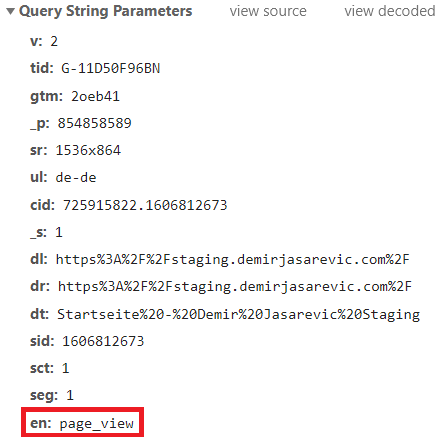
Rot umrandet sieht man den Event-Namen (1), der mit dem Parameter “en” gesetzt wird. Der Event-Name wäre in diesem Fall “page_view”, also ein Seitenaufruf. Alle anderen Angaben sind Event-Parameter (2), die standardmäßig mit dem Seitenaufruf mitgeschickt werden. Hier ein paar Beispiele:
- tid: Das ist die Mess-ID, die Google Analytics bei der Property-Erstellung vergibt.
- dl: Steht für “Document location” und ist die URL, auf der sich der Nutzer gerade befindet.
- ul: Ist die eingestellte Browser-Sprache des Nutzers.
- Und so weiter.
Diese Parameter-Namen sind fix reserviert und werden bei jedem Event mitgeschickt. Mehr zu Event-Parametern findest du weiter unten.
Event-Arten
In Google Analytics 4 werden die Events grob in 3 Kategorien unterteilt:
- Automatisch erfasste Events: Das sind Events, die GA4 automatisch miterfasst. Dazu gehören auch Seitenaufrufe als Events. Da sie standardmäßig erfasst werden, muss am Tracking-Code nicht angepasst werden. Hierzu gehört auch das Enhanced Measurement (Optimierte Analysen). Damit sind verschiedene Events gemeint, die über die GA4-Einstellungen aktiviert oder deaktiviert werden müssen. Events wie Scrolling, Klicks auf Links, Downloads, etc. sind Beispiele dafür.
- Empfohlene Events: Hierzu gehören Events, die Google für bestimmte Branchen empfiehlt. Zum Beispiel stellt die GA4-Property bestimmte Empfehlungen für die Reisebranche bereit, die implementiert werden können. Dazu muss aber der Code angepasst werden.
- Benutzerdefinierte Events: Zudem können noch wie gewohnt auch eigene Events über Code-Anpassungen eingebunden werden. Google empfiehlt diese nur dann einzusetzen, wenn die ersten 2 Arten die gewünschten Daten nicht erfassen.
Automatisch erfasste Events
Mit der Integration des Tracking-Codes werden folgende Events automatisch miterfasst und können nicht deaktiviert werden:
- page_view: Dies ist das Seitenaufruf-Event, welches bei jedem Pagereload gefeuert wird.
- session_start: Dieses Event wird mit dem ersten page_view gefeuert. Danach werden alle Events innerhalb eines bestimmten Zeitfensters beobachtet, analysiert und der Sitzung zugeordnet. Das Zeitfenster beträgt 30 Minuten. Danach wird dieses Event wieder gefeuert.
- user_engagement: Dieses Event wird regelmäßig gefeuert, um z.B. später berechnen zu können, ob die Session eine “Sitzung mit Interaktion” war oder nicht.
- first_visit: Der Nutzer besucht zum ersten Mal die Website.
Zum Enhanced Measurement (Optimierte Analysen) gehören folgende Events:
- scroll: Misst das Scroll-Verhalten.
- click: Wird versendet, wenn der Nutzer auf einen externen Links klickt.
- view_search_results: Sobald der Nutzer auf eine Suchergebnisseite landet, die vorher konfiguriert wurde, wird dieses Event geschickt.
- video_start, video_progress und video_complete: Diese Events werden in den Einstellungen unter “Video Engagement” zusammengefasst und werden erfasst, wenn der Nutzer ein Video startet, beendet und bestimmte Abspielzeiten überschreitet.
- file_download: Hier werden Klicks auf Dateien wie Dokumente, Anwendungen, Video- und Audio sowie komprimierten Dateien gemessen.
Das Besondere an diesen Events – die auch zu den automatisch erfassten Events gehören – ist die Möglichkeit sie direkt über die Benutzeroberfläche von GA4 konfigurieren zu können (dazu später mehr). Bei den Enhanced-Measurement-Events muss man beachten, dass die dazu standardmäßig mitgeschickten Event-Parameter nicht verändert werden können.
Empfohlene Events
Hierzu gehören Events, die Google Analytics für bestimmte Branchen empfiehlt. Dadurch soll ein gewisser Standard etabliert werden. Für folgende Branchen gibt es aktuell Empfehlungen:
Zudem werden auch allgemeine Empfehlungen für alle Properties gegeben.
Benutzerdefinierte Events
Wie in Universal Analytics können auch in Google Analytics 4 benutzerdefinierte Events getrackt werden. Wie das funktioniert, siehst du weiter unten.
Event-Parameter
Jedem Event können noch Event-Parameter mitgegeben werden. Bei den Event-Parameter unterscheidet man in:
- Standard-Event-Parameter: Diese Parameter werden bei jedem Hit mitgesendet. Deren Namen sind auch fix reserviert und können deshalb nicht mehr als Namen bei benutzerdefinierten Event-Parametern vergeben werden. Dazu gehören z.B. “dr” für den Referrer oder “uid” für die User-ID.
- Benutzerdefinierte Event-Parameter: Es können auch eigene Parameter definiert werden. Im Request sind sie am Präfix “ep.” (für Text-Parameter) oder als “epn.” (als Nummer-Parameter) erkennbar. Um die eigenen Event-Parameter in Google Analytics 4 zu analysieren, müssen sie als benutzerdefinierte Dimension (bei Text-Parametern) oder als benutzerdefinierter Messwert (bei Nummer-Parametern) registriert werden. Bis zu 25 Event-Parameter können in den Reports betrachtet werden. Falls du mehr Parameter je Hit schickst, dann musst du GA4 mit BigQuery verknüpfen, um die anderen Parameter in BigQuery zu analysieren.
- Nutzereigenschaften: Nutzereigenschaften (User Properties) können mit benutzerdefinierten Dimensionen mit Nutzer-Umfang in Universal Analytics gleichgesetzt werden. Im Request sind Nutzereigenschaften am Präfix “up.” zu erkennen.
Event-Tracking implementieren
Die Implementierung von Event-Tracking in Google Analytics 4 hängt davon ab, um welche Event-Art es sich handelt.
Automatisch erfasste Events (Optimierte Analysen) implementieren
Automatisch erfasste Events werden gemessen, sobald Google Analytics 4 über gtag.js oder über das GA4-Konfigurations-Tag (Google Tag Manager) implementiert wurde. Diese können über die Google Analytics-Benutzeroberfläche eingestellt werden und brauchen daher keine Anpassungen im Code. Bei der Property-Erstellung von GA4 erscheint dazu ein Fenster, wo man diese Einstellungen tätigen kann. Alternativ kann man dies auch später konfigurieren. Dazu navigiert man wie folgt:
- In die Verwaltungseinstellungen wechseln.
- Klick auf “Datenstreams”.
- Den Datenstream auswählen.
- Unter “Optimierte Analysen” auf das Zahnradsymbol klicken.
Im Anschluss hat man die Möglichkeit diese Events (bis auf Seitenaufrufe) zu aktivieren oder zu deaktivieren:
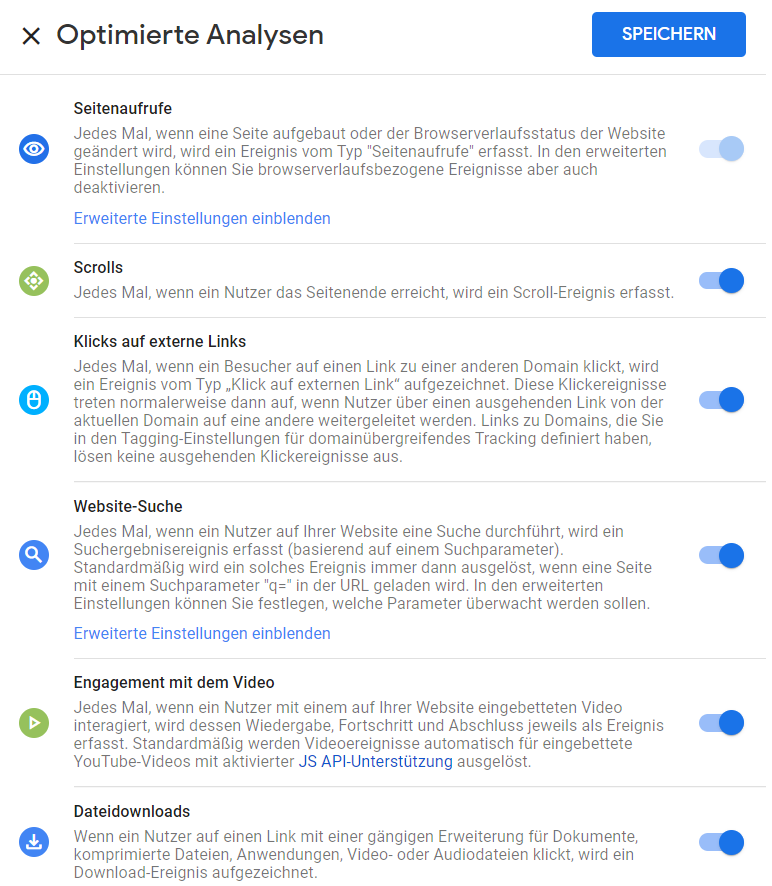
Empfohlene Events implementieren
Um empfohlene Events zu implementieren müssen Code-Anpassungen durchgeführt werden. Im Google Tag Manager müssen dazu Event-Tags mit den dazugehörigen Triggern erstellt werden. Über das Global Site Tag erfolgt die Implementierung wie gewohnt über das Event-Kommando. Hier ein Beispiel:
gtag('event', 'login', {
'method': 'Google'
});
Welche Events hier wann auslösen sollten, findest du in den verlinkten Dokumentationen je Branche weiter oben.
Benutzerdefinierte Events implementieren
Wenn das gewünschte Event nicht über die 2 anderen Event-Arten abgedeckt wird, dann können benutzerdefinierte Events erstellt werden. Dies kann über 2 Wege passieren:
- Über den Google Tag Manager bzw. das Global Site Tag
- Über die Google Analytics-Benutzeroberfläche
Der Google Tag Manager stellt hierzu ein GA4-Event-Tag zur Verfügung (Google Analytics: GA4-Ereignis).
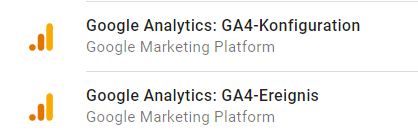
Das Formular für das GA4-Event-Tag hat 2 Pflichtangaben (1 und 2) und 2 optionale Angaben (3 und 4):
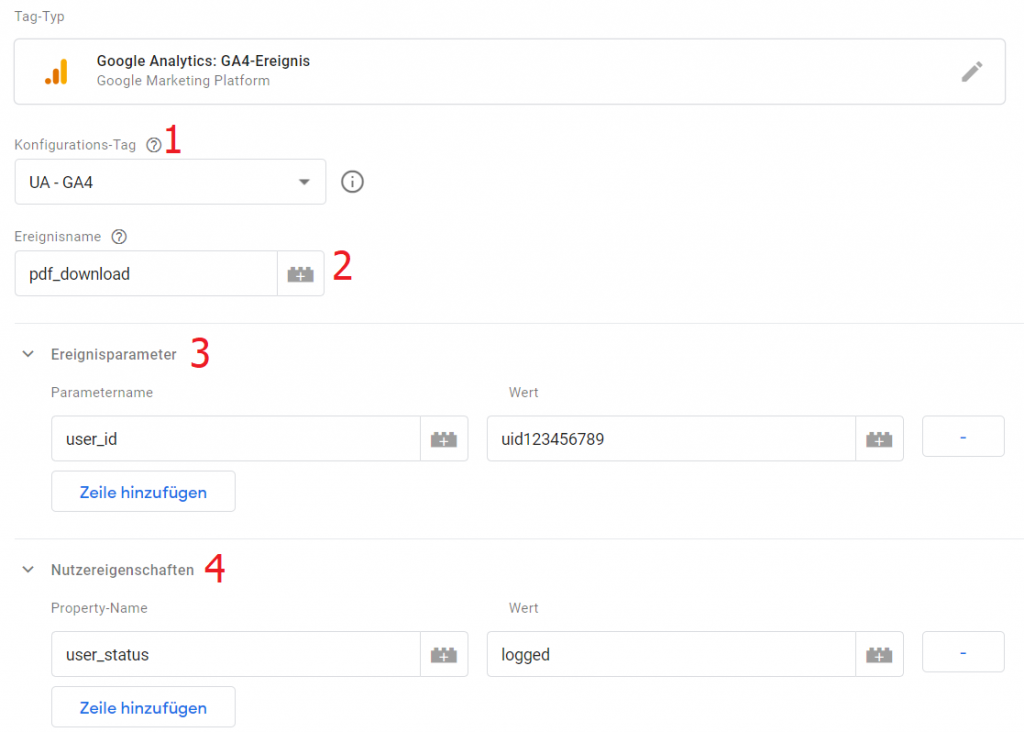
Zur Erklärung:
- 1 = Konfigurations-Tag: Hier kann das Konfigurations-Tag ausgewählt werden. Dadurch wird dann die Mess-ID vom Setup verwendet. Man kann aber hier auch direkt die Mess-ID angeben.
- 2 = Ereignisname: Hier kommt nun der Ereignisname. GA4-Events werden in “snake_case” formatiert. Dies ist auch bei benutzerdefinierten Events empfohlen, um konsistent zu bleiben.
- 3 = Ereignis-Parameter: In diesem Bereich können Event-Parameter beim Hit übergeben werden. Wurde unter “Konfigurations-Tag” das Konfigurations-Tag angegeben, dann werden die Event-Parameter vom Konfigurations-Tag auch bei diesem Event-Tag mitgeschickt. Wenn man die Mess-ID manuell beim Event-Tag angegeben hat, dann sollten Event-Parameter hier definiert werden (falls gewünscht), damit sie beim Hit mitgeschickt werden können.
- 4 = Nutzereigenschaften bzw. User Properties: Wie schon beschrieben können Nutzereigenschaften mit benutzerdefinierten Dimensionen mit Nutzer-Umfang in Universal Analytics gleichgesetzt werden. Diese können hier beim Hit mitgegeben werden. Wenn die Daten analysiert werden sollen, dann müssen sie in Google Analytics registriert werden. Dazu geht man auf “Nutzereigenschaften” (linkes Menü in Google Analytics 4) und klickt dann auf “Neue Nutzereigenschaft”. Im darauffolgenden Fenster muss nur noch der gewählte Name definiert werden.
Wurden alle Felder ausgefüllt, muss nur noch wie gewohnt der passende Trigger gewählt werden. Nach der Veröffentlichung des Containers können die Daten gesammelt werden.
Wenn man ein neues Event auf Basis schon gesammelter Event-Parameter konfigurieren möchte, dann kann man das auch direkt über die Google Analytics 4-Benutzeroberfläche machen! Wie? Ganz einfach. Im Bereich “Alle Ereignisse” klickst du zunächst auf “Event erstellen”.
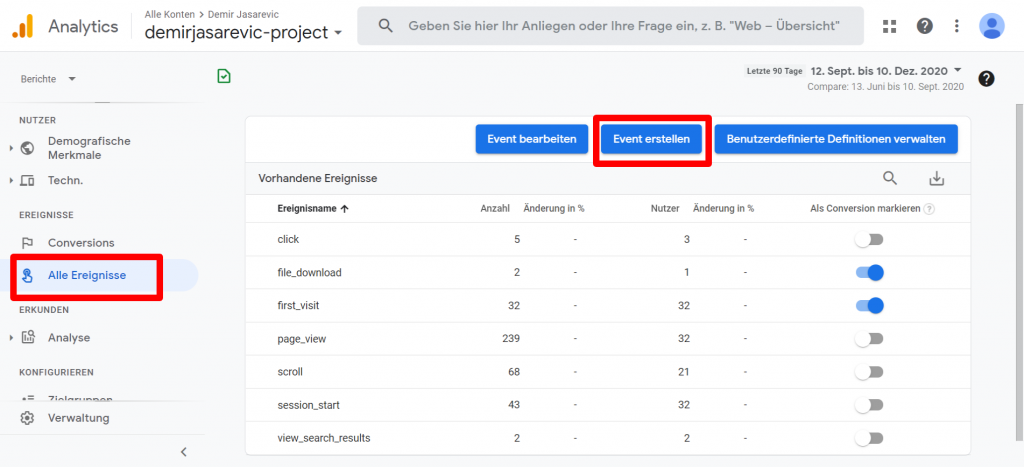
Danach klickt man nochmal oben rechts auf “Erstellen” und es folgt folgendes Formular:
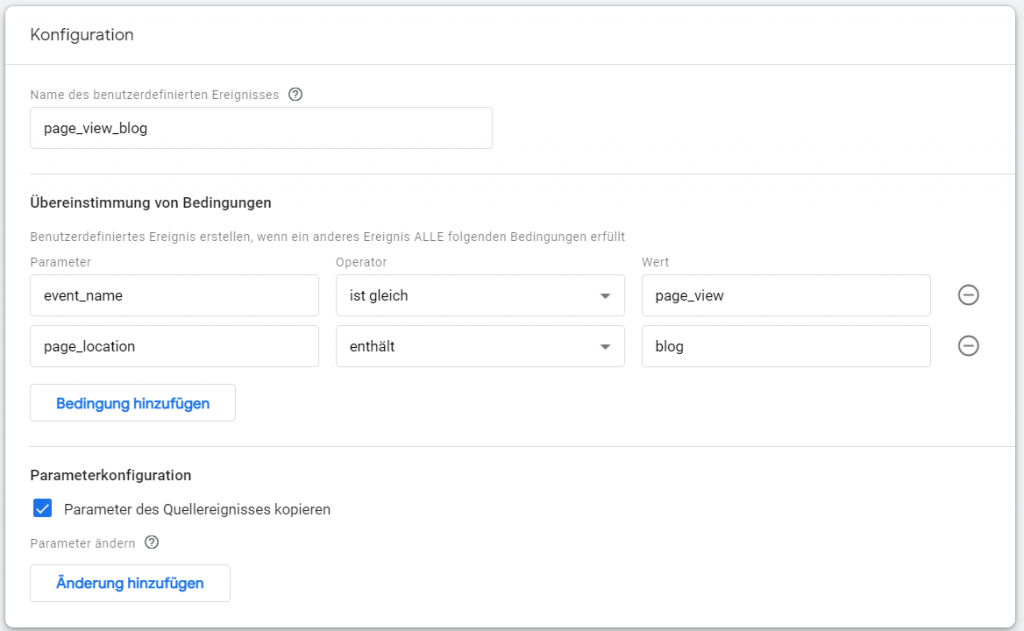
Hier müssen/können folgende Einstellungen getätigt werden:
- Zunächst muss ein Name des benutzerdefinierten Ereignisses definiert werden. Hier sollte die “snake_case”-Schreibweise gewählt werden, um mit den automatisch erfassten Events konsistent zu bleiben.
- Danach muss min. 1 Bedingung gewählt werden. Zunächst wird definiert auf welchen Event-Namen das neue Event basieren soll. Im Screenshot ist zu sehen, dass das neue Event auf Basis von “page_view” feuert. Zudem wähle ich noch den Event-Parameter “page_location”, der “blog” enthalten muss. Erst wenn alle Bedingungen zutreffen, wird das Event ausgelöst. In meinem Fall erfasse ich Seitenaufrufe für den Blog-Bereich.
- Zuletzt können noch unter “Parameterkonfiguration” die Event-Parameter des neuen Events beeinflusst werden. Lasse ich “Parameter des Quellereignisses kopieren” aktiviert, dann werden die Event-Parameter von “page_view” direkt übernommen. Wenn ich weitere oder komplett neue Parameter mitgeben möchte, dann können diese mit Klick auf “Änderungen hinzufügen” konfiguriert werden. Möchte man einen Parameter des Eltern-Events löschen, so gibt man den Event-Parameter-Namen ebenfalls hier ein; lässt aber den Wert aus.
Zum Schluss nicht vergessen oben rechts auf “Erstellen” zu klicken.
Debuggen von Events
Möchte man das Event-Tracking debuggen und testen, gibt es den gewöhnlichen Weg über den Vorschaumodus des Google Tag Managers. Auch können die Event-Requests in der Developer Console von Browsern oder mittels den üblichen Browser-Plugins analysiert werden. Mit Google Analytics 4 kommt jedoch eine weitere, neue Möglichkeit hinzu, implementierte Events zu analysieren: DebugView.
In der linken Menüspalte innerhalb der Benutzeroberfläche von Google Analytics 4 gelangt man zu dieser Ansicht:
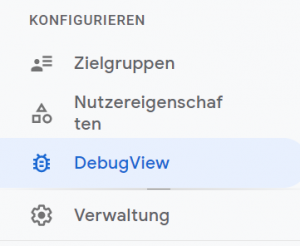
Damit in dieser Ansicht die Events zu Debug-Zwecken einlaufen, muss eines von folgenden 2 Bedingungen erfüllt sein:
- Entweder ist der Google Tag Manager Vorschaumodus aktiv.
- Oder man sendet bei jedem Hit den Debug-Mode-Parameter mit.
Wenn man nicht jedes Mal den Vorschaumodus aktivieren möchte, lässt sich der Debug-Mode-Parameter als Event-Parameter mitschicken:

Surft man dann auf der Website, fließen die Event mit diversen Informationen in die DebugView ein:
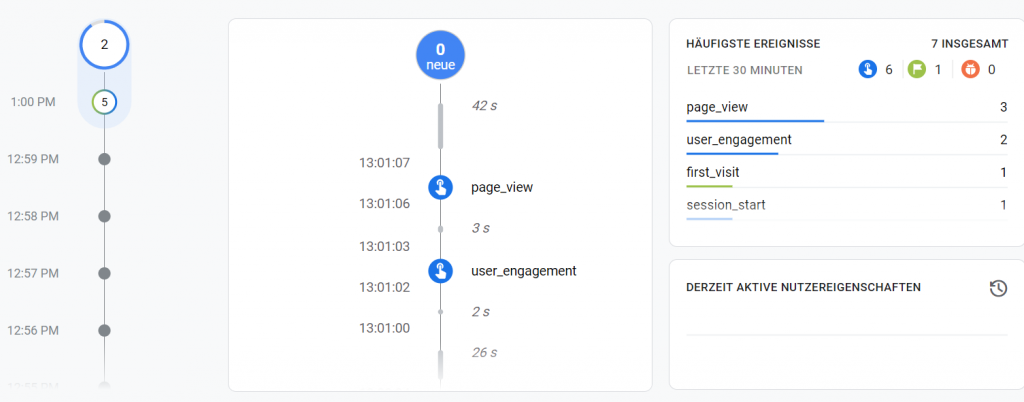
Bericht in Google Analytics 4
Eine Übersicht aller Ereignisse findet man in GA4 in der linken Menüleiste unter “Alle Ereignisse”:
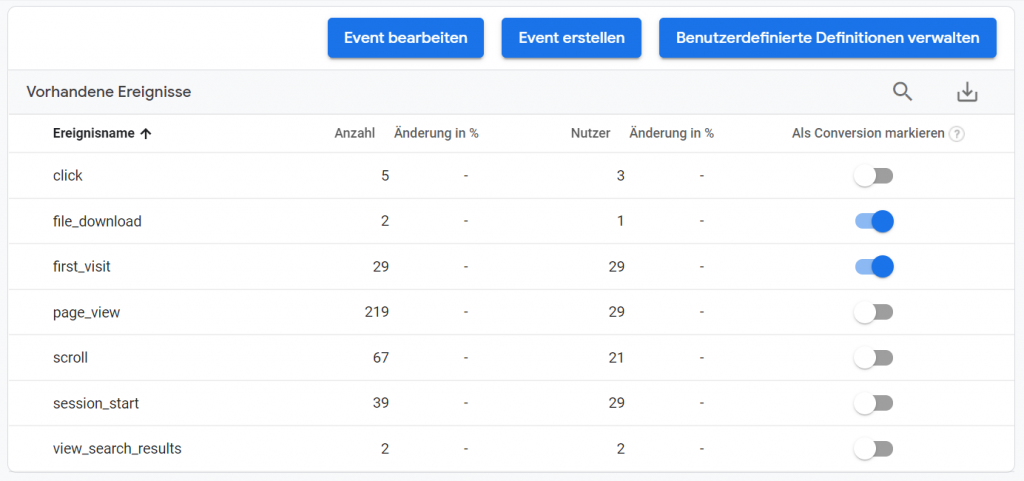
An dieser Stelle findet man für jedes Event 2 Messwerte: Die Anzahl der ausgelösten Events und die Anzahl der Nutzer, die dieses Event ausgelöst haben. Zudem kann man hier Events direkt als Conversion markieren. Mehr Insights zu den Events bekommt man, wenn man auf ein Ereignis klickt. Dann landet man auf einen Detail-Bericht, wo man auch die dazugehörigen Ereignis-Parameter auswerten kann.
Events bearbeiten
Im Bereich “Alle Ereignisse” findet man nicht nur alle Events, sondern man kann dort neben der Erstellung neuer Events auch bestehende Events bearbeiten:

Dies ist vor allem hilfreich, wenn Fehler in der Benennung aufgefallen sind und man das sehr kurzfristig fixen möchte. Im besten Fall sollte aber der Fehler an der Quelle (meist im Quellcode) angepasst werden. Wenn es schnell gehen soll, dann hilft zwischenzeitlich dieser Weg. Nach dem Klick auf “Event bearbeiten” öffnet sich ein Fenster, wo man nochmal auf “Erstellen” klickt, um auf folgendes Formular zu kommen:
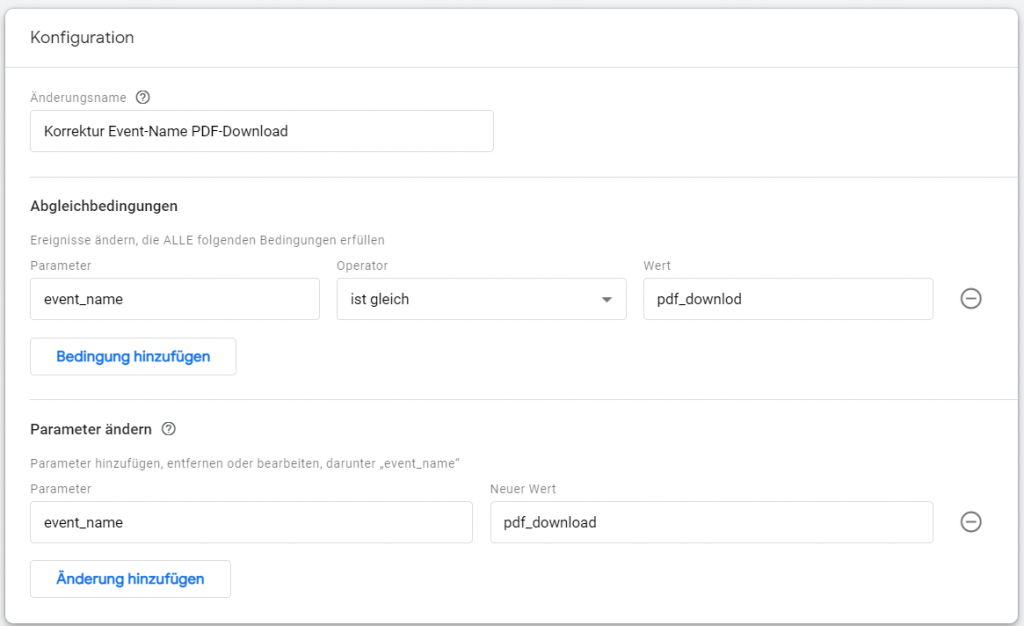
Zunächst vergibt man einen Namen für die Änderung. Achtung: Dies ist nicht der neue Event-Name, sondern dient nur als beschreibender Name der Änderung. Unter “Abgleichbedingungen” gibt man dann die Bedingungen ein, die erfüllt werden müssen, damit ein Event geändert wird. Im meinem Beispiel wähle ich als Bedingung den falsch geschrieben Event-Namen “pdf_downlod” (also ohne “a”). Unter “Parameter ändern” gebe ich dann meine gewünschte Änderung mit. Hier definiere ich, dass der Event-Name auf “pdf_download” geändert werden soll. Zusätzlich hätte ich die Möglichkeit auch weitere Event-Parameter zu ändern, löschen oder hinzuzufügen. Mit Klick auf “Erstellen” oben recht bestätige ich meine Eingaben. Das geänderte Event wird ab nun in den Reports auftauchen.
Beschränkungen
Zuletzt möchte ich noch auf einige Beschränkungen in Google Analytics 4 bei der Arbeit mit Events hinweisen:
- Es können max. 500 Events mit unterschiedlichen Ereignisnamen erfasst werden.
- Ereignisnamen sind auf 40 Zeichen beschränkt.
- Pro Event können max. 25 Parameter mitgeschickt werden. Diese Beschränkung bezieht sich jedoch auf die Anzeige im Reporting. Wenn du mehr als 25 Event-Parameter verschickst, dann kannst du die Daten in BigQuery exportieren, um sie dort weiter zu analysieren.
- Event-Parameter-Namen sind auf max. 40 Zeichen beschränkt.
- Event-Parameter-Werte sind auf max. 100 Zeichen beschränkt.
- Pro Event können max. 25 User Properties mitgegeben werden.
- User-Property-Namen können max. 24 Zeichen aufweisen.
- User-Property-Werte können max. 36 Zeichen aufweisen.
Mapping der UA-Events mit GA4
Nachdem ich Events in Google Analytics 4 ausreichend beleuchtet habe, geht es zurück zu Universal Analytics. Die Frage ist nun:
Das entscheidendste dabei ist die Naming-Convention. Wie wir anfangs gesehen haben, gibt es in Google Analytics 4 nicht mehr die typische Event-Struktur Kategorie, Aktion, Label und Wert. In Google Analytics 4 ist man ab sofort mit Event-Name und -Parametern deutlich flexibler. Durch die Flexibilität muss man sich jedoch auch viel mehr Gedanken machen, wie man eine sinnvolle Struktur bzw. Naming-Convention aufsetzt, da man ab nun keinen engen Rahmen vorgegeben bekommt wie bei Universal Analytics. Es gibt daher mehrere Möglichkeiten:
- Die Event-Struktur von Universal Analytics wird 1:1 in die neue GA4-Event-Struktur integriert.
- Alle Events in Universal Analytics werden neu geplant und in die Google Analytics 4-Struktur überführt.
Die Event-Struktur von Universal Analytics wird 1:1 in die neue GA4-Event-Struktur integriert.
Das ist die einfachste Möglichkeit die UA-Events nach GA4 zu transferieren. Nehmen wir als Beispiel ein Video-Event in Universal Analytics, dann hätten wir folgende Struktur mit folgenden Werten:
| Dimension | Werte |
|---|---|
| Kategorie | video |
| Aktion | start, stop, abgeschlossen, etc. |
| Label | Video-Titel |
| Wert | 200 |
Nimmt man nun die Event-Kategorie als Basis, dann wäre diese der Event-Name in GA4. Alle anderen Dimensionen würden nun als Event-Parameter hinzugefügt werden. In Google Analytics 4 hätte man nun überführt:
| GA4-Struktur | Parameter | Werte |
|---|---|---|
| Name | video | – |
| Parameter 1 | event_action | start, stop, abgeschlossen, etc. |
| Parameter 2 | event_label | Video-Titel |
| Parameter 3 | event_value | 200 |
Problem ist dabei auf den ersten Blick, dass nicht sofort ersichtlich ist, was konkret mit event_action, event_label und event_value gemeint ist. Daher ist es hier empfehlenswert, aussagekräftige Parameter-Benennungen zu definieren. Beispiel:
| GA4-Struktur | Parameter | Werte |
|---|---|---|
| Name | video | – |
| Parameter 1 | video_interaction | start, stop, abgeschlossen, etc. |
| Parameter 2 | video_title | Video-Titel |
| Parameter 3 | playing_time | 200 |
Dennoch ist diese Variante nicht optimal. Zum einen entspricht es eigentlich der alten Universal Analytics-Struktur, eingequetscht in GA4. Zum anderen ist “video” als Event-Name nicht ganz passend, weil der Begriff alleinstehend noch kein Nutzer-Event ist. Sprich “video” ist kein Ereignis, keine Interaktion. Eine Interaktion wäre bspw. Abspielen, Pausieren, etc. Daher ist es besser:
Alle Events in Universal Analytics werden neu geplant und in die Google Analytics 4-Struktur überführt.
Das ist auch die empfohlene Methode von Google. Aktiviert man innerhalb der optimierten Analysen das Video-Ereignis, dann sieht man, wie sich Google das konkret vorstellt. Als Event-Name sind die eigentlichen Nutzer-Interaktionen hinterlegt. Weitere Daten, die man damit zusammenhängend sammeln möchte, werden dann als Event-Parameter mitgegeben. Hier das Beispiel:
| Event-Name | Parameter | Werte |
|---|---|---|
| video_start | video_title | Video-Titel |
| video_progress | video_title video_percent | Video-Titel 90% |
| video_complete | video_title video_playing_time | Video-Titel 200 |